|
1
Imposta come colore di primo
piano #cb4424
Colore di sfondo #191008
2
Apri una tela trasparente
850x700
Riempi la tela con il colore di
primo piano
3
Livello nuovo livello raster
4
Effetti - plugin - AbstractCurve
/ AbstractCurve / Abstractions
(12) - Fantasy # 1
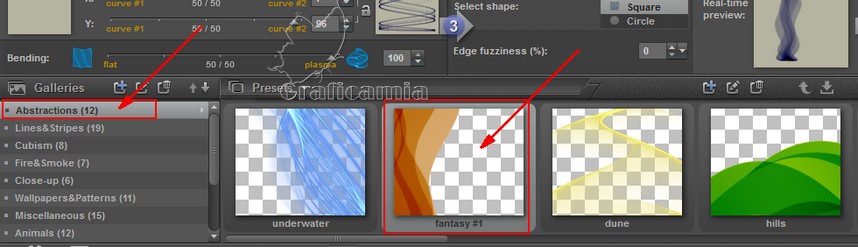
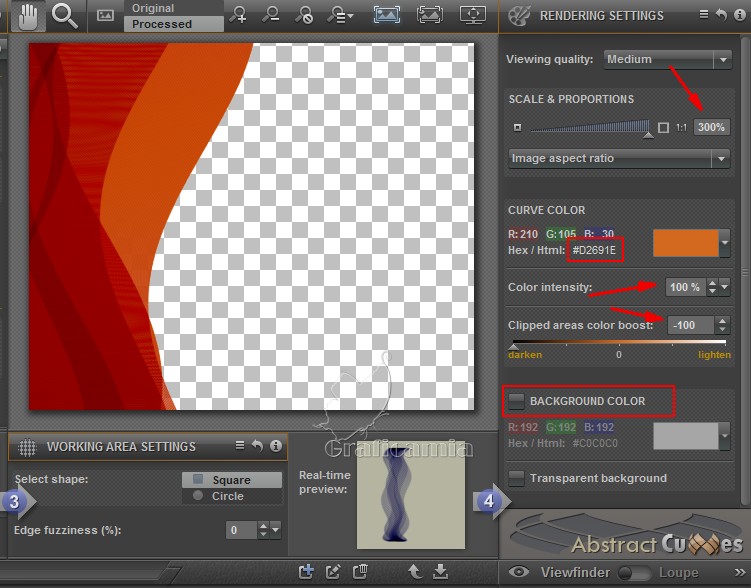
5
Immagine rifletti
orizzontalmente (Rifletti)
6
Effetti - effetti 3 D sfalza
ombra - colore nero
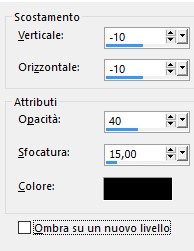
7
Effetti Plugin - Carolaine and
Sensibility / CS_BRectangles
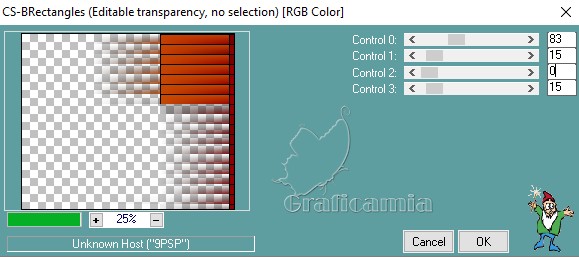
8
Effetti - effetti di bordo
aumenta di più
Abbassa l'opacità a 70
9
Livelli duplica
Immagine rifletti
orizzontalmente
Immagine capovolgi verticalmente
10
Livelli nuovo livello raster
Riempi con il colore di sfondo
11
Livelli - carica maschera da
disco e cerca 1217491096_masques
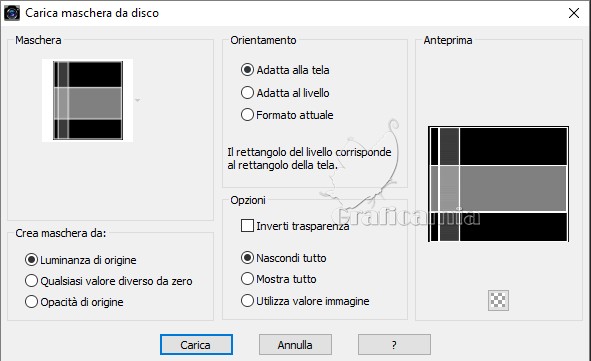
12
Livelli - unisci - unisci gruppo
13
Nella tavolozza dei colori
imposta il gradiente
barry_place_2 - stile sprazzo di
luce
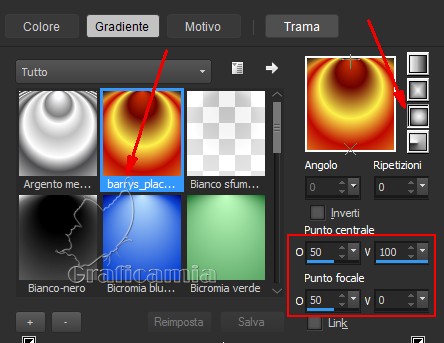
14
Livelli nuovo livello raster
Riempi con il gradiente
15
Regola sfocatura / Sfocatura
gaussiana raggio 30
16
Effetti - Plugin - Unlimited/&Background
Designers IV/@Random Smelter
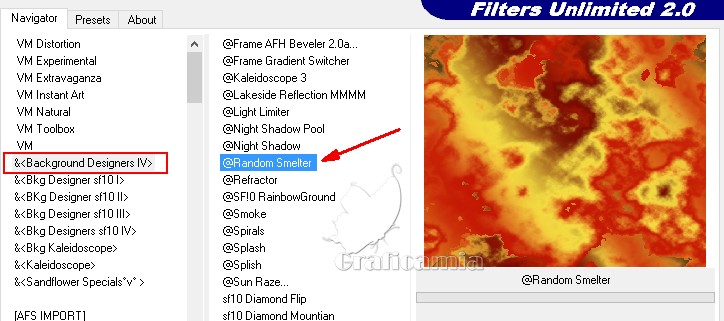
17
Effetti - effetti di trama /
Mosaico antico
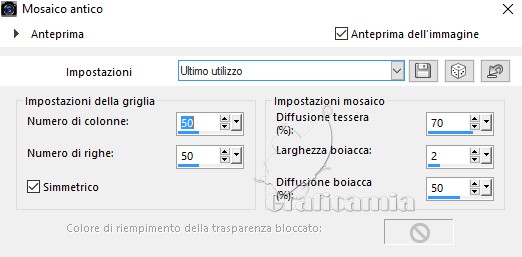
18
Effetti - effetti di bordo
aumenta
19
Immagine rifletti
orizzontalmente
Effetti - effetti geometrici -
cerchio - trasparente spuntato
20
Immagine ridimensiona 60% -
tutti i livelli non selezionato
21
Effetti - effetti 3D sfalza
ombra - colore nero
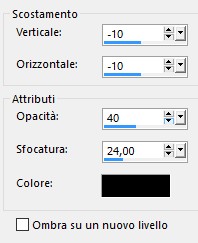
22
Sposta in alto

23
Apri il tube
1293040365.paysages_nikita
Modifica copia
Ritorna al tuo lavoro - modifica
incolla come nuovo livello
24
Con lo strumento selezione
rettangolo - seleziona il copy e
premi canc sulla tastiera
Selezioni deselezione
25
Posizionalo come da immagine

Abbassa l'opacità a 77
26
Effetti - effetti 3D sfalza
ombra - colore nero
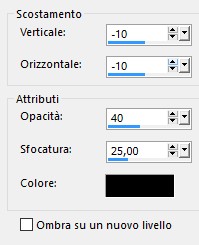
27
Regola messa a fuoco - metti a
fuoco
28
Immagine aggiungi bordatura 2 px
simmetriche colore #191008
Immagine aggiungi bordatura 2 px
simmetriche colore #cb4424
Immagine aggiungi bordatura 12
px simmetriche colore #191008
29
Con la bacchetta magica
seleziona il bordo di 12 px
Livelli nuovo livello raster
Riempi con il gradiente
30
Ripeti il passo 17
(Mosaico/antico) stesse
impostazioni
31
Effetti - effetti di bordo
aumenta
32
Effetti - Effetti geometrici /
Cerchio - trasparente
33
Modifica copia (cosi copi la
selezione mobile)
Selezioni immobilizza
Deseleziona
34
Effetti - effetti di bordo
aumenta
35
Effetti - effetti 3D sfalza
ombra - colore nero
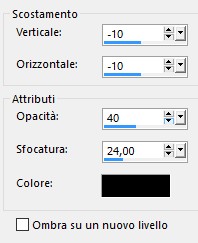
36
Modifica incolla come nuovo
livello (cosi hai incollato il
cerchio)
37
Immagine ridimensiona 90% -
tutti i livelli non selezionato
Ripeti lo sfalza ombra del passo
35
Spostalo in alto sopra all'altro
cerchio, come da immagine finale
38
Apri il tube MR_Jeanne - elimina
il watermark
Modifica copia
Ritorna al tuo lavoro - modifica
incolla come nuovo livello
39
Effetti - effetti 3D sfalza
ombra - colore nero
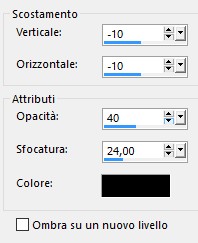
40
Ripeti lo sfalza ombra
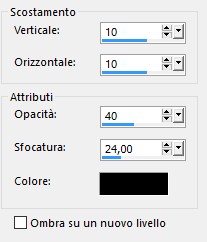
41
Posiziona la donna a destra
42
Immagine aggiungi bordatura 3 px
simmetriche colore #cb4424
43
Aggiungi la tua firma
Salva in formato Jpg
***************************************
Eseguito da Vincent 43


Le mie traduzioni sono
registrate su:

Copyright©2016-Webmaster
Graficamia |